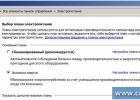Компьютеры и гаджеты призваны улучшать качество жизни населения планеты. В сфере общения и переговоров для таких целей разработаны мессенджеры и социальные сети, которые позволяют вести мгновенную переписку и осуществление звонков в бесплатном режиме. Тратиться будет только трафик. Для каждой сферы деятельности разработаны специальные программы. Так в игровой индустрии для геймеров в домашнем использовании и в виртуальном спорте прекрасно подходит приложение Discord. Это мессенджер, который имеет значительное количество дополнительных функций, заметно упрощающих процесс общения. В этой статье вы узнаете, что же такое Дискорд.
Что такое Дискорд
Discord – это сервис, позволяющим геймерам повышать свои успехи в командной игре. Ни один продвинутый игрок не пройдет мимо подобного приложения. В современных продвинутых играх необходимо держать связь с товарищами по команде в режиме реального времени.

Скачать Дискорд можно на многих сайтах в Интернете, но лучше всё же на официальном сайте. Утилита обладает рядом достоинств и функций:
- Выполняет основные функции стандартного мессенджера (отправка мгновенных текстовых сообщений, бесплатные звонки, видеоконференция, обмен медиафайлами и документами).
- Осуществление .
- Создание каналов и серверов для общения в определенной тематике.
- Управление всеми системными звуками и громкостью, установленных программ на компьютере.
- Транслирование рабочего экрана своего устройства для собеседников.
- Интеграция со многими популярными сервисами и приложениями. Возможность управлять их функциями в окне программы Discord.
- Общение с товарищами по команде, не выполняя сворачивания и выходи из игры. Возможность регулировки громкости каждого отдельного игрока.
- Общение и одновременно.
- Программа не снижает быстродействие и производительность процессора компьютера.
- Находится в свободном доступе для скачивания.
- Простой и удобный интерфейс. Использование не вызывает трудностей.
- Совместима со всеми современными устройствами и операционными системами.

Как пользоваться Discord
Перед началом использования универсального интерфейса потребуется установить и . Этот процесс довольно быстрый и простой:
- Установите программу на свой компьютер или смартфон.
- Запустите. В окне приветствия и авторизации введите адрес своего электронного почтового ящика.
- На почту придет сообщения для подтверждения создания аккаунта. В нем будет указана ссылка, по которой требуется пройти.
- Придумайте уникальное имя пользователя и пароль, а также подтверждение.
Для начала общения добавьте друзей в список своих контактов при помощи стандартного тэга – имя пользователя#000. Для открытия чата с ним, кликните на его имя и пишите сообщение. Все просто! Чтобы создать свой собственный сервер или канал, нажмите соответствующую кнопку в главном меню программы. Затем придумайте тематику и название. Добавляйте новых участников и общайтесь.

Для общения в играх, чтобы общаться непосредственно в режиме игры, требуется активировать функцию . Она находится в настройках учетной записи (иконка в виде шестерни в главном меню). В окне оверлея вы сможете настроить режимы звука. При помощи подобной функции при нажатии горячих клавиш в окне игры будет появляться список собеседников в канале связи, громкость каждого легко настроить прямо в игре. Это применимо для любого виртуального развлечения. Просто добавьте его в свой список.
Системные требования для приложения
Discord не имеет завышенных системных требований, для каждой функции понадобиться особое приспособление. Например, для осуществления видеосвязи потребуется камера встроенная или выносная. Голосовая почта не осуществима без микрофона. Самым основным требованием является наличие активного подключения к сети Интернет. В остальном Дискорд совместим со всеми версиями операционных систем компьютера, а также смартфонов.
Сегодня существует огромное количество всевозможных программ для общения. В некоторых из них можно только обмениваться текстовыми сообщения, тогда как другие имеют более обширный функционал. Одной из таких платформ для общения является Discord.
Эта программа появилась не так давно, но благодаря своей многофункциональности она сумела за короткий промежуток времени набрать огромное количество поклонников.
Ежемесячно к системе Discord подключаются около 2 млн. пользователей со всех уголков мира. Что же такое Discord и чем он отличается от других программ идентичного назначения?
Discord: что за продукт?
Discord, как было сказано ранее, является многофункциональным и удобным VoIP мессенджером, использующимся преимущественно для голосового общения в процессе игры. На данный момент Discord является самой продвинутой утилитой данной нише продуктов.
Многие интересуются, на чем написан Дискорд?
Этот программный продукт, как и многие известные софты, написан на таком языке программирования как JavaScript. А в силу того, что этот язык программирования используется при создании практически всех современных приложений, можно лишь только еще раз убедиться в том, что Дискорд – качественный продукт.
В Discord пользователи могут создаваться как целые сервера для общения, так и отдельные каналы, собираясь там только друзьями и обсуждая все интересующие опросы, причем не только игровые.
Discord инсталлируется практически на все операционные системы:
Кроме того, что прогу можно скачать и установить непосредственно на персональное устройство, в систему Discord можно войти и с браузера, не скачивая установочные файлы на устройство.
Возможности Дискорд
Зачем нужен Дискорд? Данный программный продукт содержит в себе различные функции.
Рассмотрим наиболее популярные:
- Оповещение.
Это своего рода фишка в Дискорде. Чтобы обратиться к конкретному пользователю достаточно в общем чате поставить знак @ + 2 первые буквы никнейма и выбрать этот никнейм из перечня, который предлагает система по заданным буквам. Кроме того, можно обратиться сразу ко всем пользователям в чате. Для этого следует прописать в чате @everyone. Это позволит разослать оповещения всем пользователям конкретного канала, и они наверняка увидят ваше смс в виде всплывающего сообщения в трее Windows. - Еще одной фишкой Дискорд является возможность изменения имени и цвета ника на разных серверах.
Это позволяет быстро ориентироваться, где именно сейчас вы общаетесь. - Системой Дискорд предусмотрены также смайлики и виджеты, благодаря которым можно сделать общение в чатах более живым.
- Функция Оверлея.
Это вообще отдельная тема для рассмотрения. Если коротко, то благодаря этой функции можно видеть, кто сейчас говорит, если пользователь в данный момент времени находится в полноэкранном режиме игры. Теперь не нужно сворачивать игру, чтобы посмотреть, с кем вы общаетесь. - Статусы – еще одна удобная функция Дискорда.
Это небольшие значки около никнейма, которые помогают определить, есть ли пользователь в сети или нет. - Еще одной полезной фишкой Дискорд является функция Играет в.
Ее можно настроить в настройках пользователя, во вкладке Игры. Благодаря этой функции другие пользователи смогут видеть, в какую именно игру вы сейчас играете.
Отличия Discord от других говорилок
Мессенджер поддерживает огромное количество языков, в нем нет рекламы, он не тянет много ресурсов из устройства, благодаря чему достигается высокое качество его работы.
Кроме того, практически все пользователи программы Discord отмечают высокое качество звука в процессе общения. А возможность индивидуальной настройки громкости на каждого говорящего, позволяет сделать общение максимально комфортным.
В Discord имеется широкий спектр так называемых тонких настроек. Так, к примеру, в нем присутствует специальная функция Push to Talk, позволяющая активировать разговор по нажатию горячей клавиши, что очень удобно в процессе игры, когда так не хочется отвлекаться на написание текстового сообщения.
Помимо этого, Discord обладает еще целым багажом полезных функций для обеспечения комфортного общения своих пользователей.

Как пользоваться Дискорд
Как пользоваться Дискорд в игре? Все просто до безобразия, но для начала необходимо установить программу на свое персональное устройство. инструкция о том, как скачать Дискорд, очень подробно описана в одном из наших предыдущих обзорах.
Принцип работы Дискорд во время игры заключен на использовании функции Оверлей, о которой мы говорили ранее. Достаточно только активировать ее и можно, не отрываясь от игры вести переписку с соратниками по игре и обсуждать будущие наступления и версии атак.
Вместо заключения
В целом же, полностью ощутить все прелести мессенджера и понять, как работает Дискорд, можно только воспользовавшись им.
И поверьте, те, кто используется эту говорилку, уже не хотят переходить на другие программы идентичного назначения.
О
нлайн игры в последние десять лет получили очень большую популярность, а вместе с ними появилась потребность в более эффективном общении, чем через обычный чат. Discord – бесплатная программа для общения с друзьями голосом, присутствует текстовый чат. Позиционирует как голосовая связь для игровых сообществ. По слухам сервер выдерживает нагрузку до 5000 пользователей онлайн, что впечатляет.
Программы такого типа используют для повышения координации команд/гильдий в играх. В определенных ситуациях нет возможности написать в игровой чат, для решения этой проблемы, используют подобного рода программы, ведь они не только позволяют повысить координацию команды, но и весело провести время. Из статьи Вы узнаете, как пользоваться Discord, правильная настройка, включение оверлея в играх и наше мнение.

- Качество связи
- Стабильность работы сервера
- Удобность и простота использования интерфейса
Все три пункта по нашему мнению важны. Он отлично подойдет для командных компьютерных игр, если у Вас возник, вопрос о том присутствует, ли функция Push to talk (нажми и говори), ответ да, также есть активация голосом, её стоит использовать, общаясь в маленькой компании собеседников.
Настройка микрофона и создание сервера
Установив программу, следует пройти простую регистрацию. Настройка Discord не займет много времени для этого нужно настроить голосовой ввод и подключиться или создать свой сервер. Приступим к настройке голосового ввода, для этого нажимаем на иконку шестеренки, переходим во вкладку голос и выбираем устройство ввода - ваш микрофон, устройство вывода - динамики. Громкость выставляем на ваше усмотрение.
Режим ввода, рекомендуем выбрать Push to Talk и назначить клавишу, на которую вы будите нажимать, чтобы говорить. По умолчанию стоит активация голосом , с большим количеством пользователей на одном канале будет не комфортно, при разговоре будут мешать посторонние звуки.

Установите аватар, так вы подчеркнете свою индивидуальность, чтобы это сделать, перейдите в раздел учетная запись. Если не нравятся звуковые уведомления, их можно отключить в разделе уведомления. После регистрации не забудьте зайти на почту и активировать аккаунт.
На следующем этапе нам необходимо создать свой или подключиться к уже существующему серверу, для этого нам нужна ссылка-приглашение, которую предоставят друзья.
Создание сервера нажмите иконку с изображением плюса и выбираем создать сервер. Процесс создания очень прост, нам нужно написать название, выбрать регион сервера и загрузить иконку (не обязательно), на этом все.

Приглашения производится нажатием на иконку экспресс-приглашение. По умолчанию генерируется ссылка, она действительна 24 часа, если Вас это не устраивает, настраиваем: время действия ссылки, количество использования, временное членство, читаемый URL.
Включаем и настраиваем оверлей
Overlay поддерживается не полностью, как показала практика, корректно работает в популярных играх. Включить эту модную функцию, можно зайдя в раздел, который так и называется. Поставьте галочку напротив “включить внутри игровой оверлей” и указать клавишу напротив “toggle overlay lock”, остальные пункты можно оставить без изменений.

Активировав оверлей в игре , он появится в правом верхнем углу. В маленьком окошке можно настраивать громкость индивидуально каждому, выгонять людей, переходить на другие сервера и каналы, включать или отключать микрофон.

Как добавить друга
Список друзей, позволяет взаимодействовать не только с пользователями на собственном сервере, но и на любом другом, а также видеть их онлайн статус. Присутствует возможность блокировать неприятных людей, также можно выбирать тех, кто может писать вам сообщения.

Добавить друга в дискорд очень просто. Для этого нужно знать его юзернейм (username) и Discord tag, например Davids #3926. Это можно посмотреть в профиле пользователя или на нижней панельке рядом с никнеймом. Потом нажимаем на зеленую кнопку “Send friend request” в профиле человека.
Отправить запрос на добавление в друзья можно и с помощью окна списка друзей (пишем никнейм и тег пользователя в поисковую строку). Чтобы отправить личное сообщение, кликните левой кнопкой мышки на пользователя из списка в правой части, откроется профиль и дальше все понятно.

Прямые телефонные звонки можно осуществлять пользователям из вашего списка друзей. создавать групповые звонки с поддержкой текстового чата, все что вам нужно, нажать ПКМ на пользователя и с выпадающего списка выбрать пункт звонить (Call). Данная функция очень удобна, она не требует сложных действий.

Отключение автозапуска в Windows нажав правой кнопкой мышки на иконку и выбираем пункт Run Discord when my computer starts.

Streamkit перейдя в этот раздел сайта для стримеров, вы сможете расширить функционал своего сервера, среди которого есть боты Nightbot и Muxy.
Как добавить бота
Чтобы добавить бота в Дискорд, нам нужно ответить на несколько простых вопросов. Для чего он нужен? Какие функции он должен выполнять? Какого бота нам выбрать? В качестве примера, мы запустим на сервере бота Dyno. Он обладает внушительными функциями, прост в установке и должен подойти для большинства сообществ, он отлично выполняет функцию музыкального бота.
И так, как сделать бота в дискорде? Да очень, просто. Заходим на официальный сайт Dyno , кликаем на кнопку Login with Discord, нас направит на страницу авторизации дискорд. Войдя в свой аккаунт Discord, нас просят авторизовать дино бота, внимательно прочитайте и нажмите кнопку авторизовать.

Нас перенаправит на главную страницу сайта Dyno, переходим в раздел invite Dyno, тут нужно выбрать сервер на который нужно добавить бота и дать для него разрешения, нажимаем авторизовать.

Чтобы узнать о всех функциях, напишите сообщение?help в чате сервера, придет личное сообщение со всеми командами, а также их описанием. Как пользоваться ботом, спросите вы? Вы изучаете списк команд, выбираете команду, вписываем ее в чат, бот ее выполняет, все просто.
Что нам понравилось в дискорд
100% бесплатно, вам не нужно платить за аренду сервера. В будущем добавят магазин, в котором можно будет купить приятные мелочи (звуковые пакеты, стикеры, темы и так далее). Чистый и громкий звук, используется кодек Opus, всех пользователей слышно одинаково хорошо, если у кого-то тихий микрофон, есть возможность увеличить ему громкость.
- Приглашение происходит посредством отправки ссылки своим друзьям, для этого доступен широкий выбор настроек: задать время работы ссылки, максимальное количество использования и так далее.
- Подключение к серверу через браузер у вашего друга нет установленного клиента? Не беда он может с вами общаться через браузер, для этого достаточно отправить ему приглашение ссылку. Это способствует для привлечения новых пользователей (гильдии, команды, клана).
- Интерфейс , удобный, красивый и интуитивно понятный, если не получается разобраться, помогут всплывающие подсказки. Это является большим плюсом, так как новичкам будет легко разобраться.
- Продвинутый текстовый чат , сохраняется история сообщений, отправка файлов, вставляя ссылки на видео, загружается предварительный просмотр. Удобно делится изображениями, достаточно нажать на кнопку, выбрать скриншот или фото и вуаля. , практически не снижает FPS в играх, бывали случаи, когда члены клана жаловались на замедление работы ПК после запуска голосовой связи, теперь такой проблемы возникать не должно.
- Обновления , разработчики постоянно работают над улучшением своего голосового чата. Когда мы впервые познакомились с Discord, в нем отсутствовал Русский язык, сейчас он присутствует, но полностью все не переведено.
- IP и DDoS защита , однажды мы принимали участие на турнире, тогда мы пользовались, другой популярной программой и внезапно сервер перестал работать, вследствие чего пришлось участвовать без голоса. После обращения к провайдеру в ответ мы получили, что они подверглись DDoS атакам, чтобы подобных ситуаций не возникало, важно иметь защиту от атак.
- Игры , включив эту настройку, в статусе под вашим игровым именем будет отображаться надпись с названием игры.
- Оверлей , накладывает интерфейс в игре, (например, виден ник того, кто говорит и т.д.) на момент написания статьи эта функция полностью не реализована и находится в стадии beta.
- Hot keys (горячие клавиши) данной функцией не пользуемся, но возможно кому-то она станет полезной.
- Интеграция , присутствует интеграция с популярными стриминговыми сервисами, Twitch, YouTube Gaming.
- Security (защита) позволяет активировать двухфакторную аутентификацию для защиты своего акаунта от взлома.
Поддержка Android и iOS , где бы вы небыли, имея интернет (желательно 3G) на своем смартфоне, можно всегда подключиться к своему любимому серверу и пообщаться с друзьями. Если интернет слабый, можно написать сообщение в чат, в итоге приложение позволяет быть на связи в любое время, даже не находясь за PC. Есть, еще один удобный способ, когда вы играете вместе с друзьями в ММО игру на ПК, а ваши друзья на консоле, дискорд сможет объединить вас в одной говорилке, зайдя консольщикам в него со своего смартфона. Скачать с официального сайта можно по этой ссылке
Предназначенный для голосового общения в играх, который является в настоящий момент самой продвинутой программой в этой нише. В нем доступна возможность создания отдельных комнат, групп и т.д. Поддерживает Windows, Mac, Android, iOS , а также есть версия для браузера , разрабатывается версия для Linux . Скачать Дискорд можно совершенно бесплатно с официального сайта . Программа поддерживает множество языков, в том числе русский.
Чем отличается Discord от TeamSpeak, Mumble
Существует очень хорошая таблица, показывающая функционал данной программы и основные отличия Discord по сравнению с другими VoiP . Среди прочего, не указаны в сравнении отличное качество звука и возможность индивидуальной настройки громкости на каждого говорящего, - таким вот образом решена проблема, когда у человека микрофон настроен очень громко или наоборот очень тихо. Для комфортного совместного прохождения игры это очень полезная функция. Discord обладает различными тонкими настройками, например, активация разговора голосом или назначение специальной кнопки - Push to Talk , добавление других полезных горячих клавиш и т.д.
Функции Discord
Все основные настройки Discord можно открыть, если нажать на кнопку в виде шестеренки, что находится в левом нижнем углу программы рядом с Никнеймом пользователя. Имя пользователя состоит из Ника и цифрового тега. Похоже на принцип используемый в Battle.net . Чтобы оповестить конкретного пользователя, необходимо в чате поставить знак @+пару первых букв ника и выбрать этот ник из списка, который подсказывает программа по заданным буквам. Также можно обратиться сразу ко всем пользователем, для этого в чате нужно написать @everyone , такая конструкция оповестит всех пользователей данного канала и они наверняка увидят ваше сообщение, в виде всплывающего сообщения в трее Windows (правый нижний угол рядом с часами).
Помимо установки уровня звука для каждого пользователя отдельно, в Дискорд есть еще множество других полезных функций и фишек. Одна из таких интересных фишек - изменение имени пользователя для каждого сервера (для личных сообщений это правило не действует). Это очень удобно т.к. в разных играх или разных гильдиях могут быть абсолютно разные никнеймы.

В Discord есть виджет, который можно использовать для встраивания на сайт, включается он в настройках сервера. После установки на сайт виджет показывает голосовые каналы сервера и список присутствующих в настоящий момент пользователей на сервере. Здесь же в настройках можно настроить канал для экспресс приглашения на сервер через виджет на сайте.
В текстовом чате программы присутствует система лайков. Любой пользователь может эмоционально отреагировать на любое сообщение другого пользователя, нажав на «Добавить emoji к ответу» справа от его сообщения. Кроме того, можно загружать свои собственные наборы Emoji , на свой сервер можно подгружать свои наборы смайлов, которые могут использовать в своих сообщениях все посетители этого сервера.

В Discord есть функция Оверлея , которая показывает кто сейчас говорит, если вы играете на полный экран. Очень удобная функция во время прохождения любого данжа, да и вообще при совместной игре с большим количеством людей, с еще не очень знакомыми голосами. Кроме того, по разного цвета меткам, которые есть возле ника каждого пользователя на сервере, можно понять, есть ли пользователь онлайн, доступен или отошел, а может он стримит в данный момент. Зеленый - доступен, Желтый - отошел, Серый - в оффлайне, Синий - стримит, Красный - заблокирован. К слову о стримах - ту есть специальные настройки и режим предусмотренные для стримеров.

Еще одной интересной функцией Discord является интеграция с Steam, Skype, Twitch и Youtube. Если привязать эти сервисы к своему аккаунту, сразу будете видеть, кто из ваших френдов зашел в Дискорд впервые и добавить его в друзья. Друзей можно приглашать на все сервера, в которых вы состоите. Это чем-то похоже на социальные сети и группы/страницы в них.
В клиенте программы присутствует функция для определения того, - во что играет пользователь в данный момент и пишет название игры возле его никнейма. Можно убрать функцию отображения этого статуса, либо же наоборот показывать. Если игры нет в списке, который определяет сама программа, то вы можете добавить ее самостоятельно. Для этого, необходимо запустить игру, а потом в Настройках во вкладке «Игры» добавить ее с помощью выпадающего списка по ссылке Добавьте игру. Иногда игры в этом списке имеют название слишком длинное с лишними словами и символами, в таком случае его можно отредактировать, но уже после того как игра будет выбрана из выпадающего списка и нажата кнопка «Добавить».
Способы форматирования текста в Discord
В Дискорде можно использовать форматирования теста, выделять его жирным, курсивом и т.д. Для этого используются следующие команды:
- Курсив = *текст*
- Жирный = ** текст**
- Жирный курсив = *** текст***
- Подчеркнутый = __текст__
- Зачеркнутый = ~~ текст~~
- Можно совмещать, например: Подчеркнутый жирный = __** текст**__
- Цитирование = ``` текст```
- Ссылка без автоматического подхватывания картинок <ссылка>
Каналы на сервере Discord
На любом сервере Discord есть два типа каналов - текстовые и голосовые . На каждый из них можно создать уровни доступа используя Роли . Роли вы можете называть так, как вам угодно, и добавлять им различные права. При помощи ролей можно разделять пользователей сервера на группы, в том числе визуально и функционально разделяя их.
В названиях голосовых каналов часто используют иконки. Для более легкого визуального восприятия так сказать. Добавить их просто - к названию канала добавляется иконка, которую можно скопировать, например, отсюда . С текстовыми каналами так к сожалению пока что не получается.

Как создать сервер в Discord
Создать сервер очень просто - придумываете название и создаете сервер, путем нажатия на пустой плюсик в списке серверов. На свой сервер можно приглашать участников клана или сообщества. Эта функция чем-то похожа на то, что было в Raidcall . На своем сервере можно пользователей группировать в группы и давать им Роли, например, назначать Администраторов и Модераторов. Надо помнить, что даже Админу доступны не все функции, абсолютно все функции доступны только Создателю сервера . Сам Создатель может передать эти права кому-либо другому при помощи специальной кнопки, может удалить сервер, может назначить админов, модераторов и пр. Админы даже с самыми полными правами не могут удалить сервер Discord.
Для владельцев серверов есть очень неплохие настройки безопасности сервера и некоторые удобные функции. Уровня безопасности существует аж 3-и. На самом высоком уровне пользователь, только пришедший на сервер, не сможет написать в текстовый канал сервера, пока не пройдет более 10 минут. Очень удобно, особенно когда сервер вырос и на него начали приходить спамеры. Есть еще функция автоматического переноса пользователя в голосовой канал AFK, если его, пользователя, не было определенное время. Время через которое пользователь переносится в эту комнату настраивается отдельно.
Как пригласить на сервер, как заглушить канал
Иногда, вы не хотите получать каждый раз всплывающее в трее уведомления о новых сообщениях на том или ином текстовом канале. Для этого у Discord предусмотрена специальная функция. Правой клавишей мыши нужно выбрать канал, с которого не хотим получать уведомления, и поставить галочку «Заглушить канал ». По такому же принципе действует и отключение уведомлений с сервера. Для этого, нужно выбрать сервер, и нажать на его название в верхнем левом углу, затем выбрать пункт «Параметры уведомлений» и здесь можно более тонко настроить получение уведомлений с тех или иных текстовых каналов или сервера в целом. Через главное меню сервера можно создать приглашения на сервер либо покинуть его.

Как выйти из Discord
Одна из самых непростых задач для новичка - как выйти из своей учетной записи в Discord , например, чтобы Discord автоматически не запускался на чужом компьютере. Кнопка выхода из Дискорда находится в настройках пользователя в левом нижнем углу, не подписанная такая иконка выхода.

Где искать Public сервера Discord
Если вы любите MMO игры , то можете зайти вот . Если вам нужна какая-то конкретная игра или вы хотите изучать язык, то можно поискать сервера на сайте Discord, или же на страницах специальных ресурсов, например: или Discord Servers . Помните, что одновременно можно находится на нескольких серверах и выходить из них совсем не обязательно. Принцип такой же как в социальных сетях (вспоминаем группы/сообщества). Полный список серверов, на которых вы находитесь, будет отображаться столбиком в левой части программы.
В наши дни существует довольно обширный список программ для голосовой и видеосвязи в режиме онлайн. Касательно разговоров во время игр, пожалуй, одним из лучших вариантов является установка и использования программы ReidCall. С помощью РК можно удобно играть в танки хоть целой командой, но надолго ли этот софт сохранит за собой первенство?
Дело в том, что сейчас на стадии альфа-тестирования находится очень перспективная программа под названием Discord. По сути, это аналог РК, но уже сейчас видно, что очень удачный, в чем-то даже более..
Что такое Discord и его преимущества
Итак, Discord - это программа, аналогичная RC или TeamSpeak, но обладающая рядом своих уникальных функций. С ее помощью можно выполнять действия, которые очень пригодятся каждому игроку в World of Tanks. Из возможностей и преимуществ данной утилиты можно без труда выделить:
- минимальное потребление ресурсов компьютера, что позволит практически полностью сохранить FPS в играх;
- программа Discord задумана разработчиками именно для общения в играх, так что ее функционал предельно прост, в нем есть только то, что необходимо геймеру;
- программа полностью бесплатна;
- возможность создавать несколько отдельных комнат для общения, выделяя индивидуально комнату для своего взвода, команды и клана World of Tanks;
- у каждого есть возможность установить эту утилиту на телефон и планшет, что позволит всегда оставаться на связи;
- изначально предоставляет защиту от любой попытки ддоса игрока и предотвращает возможность узнать айпи игрока. Функционал будет приятен для прогеймеров или просто людей, серьезно играющих в CS:GO или Dota-2.
Регистрация и установка программы
Для того, чтобы начать полноценно использовать Discord, нужно перейти на официальный сайт программы по ссылке https://discordapp.com/ .
Сайт на данный момент полностью на английском языке, но не пугайтесь, сама программа будет в полной мере поддерживать русский язык.
Начнется процесс использования программы Discord не с регистрации, как это происходит обычно, а с загрузки и установки программы. Для этого нажмите на кнопку "Download" в верхнем левом углу экрана.


Как только приложение скачалось, запускаем инсталлятор. Процесс установки займет не более минуты и совершенно не требует вашего участия, все произойдет автоматически и программа сразу же запустится.
Вот на этом этапе вам и предстоит пройти несложный процесс регистрации, нажав на небольшую кнопку "Зарегистрироваться".

В открывшемся окне введите свой адрес электронной почты, имя пользователя (ник, который будет отображаться в программе), пароль, и нажмите клавишу "Продолжить", как это показано на скриншоте ниже.

Создание сервера Discord
Регистрация окончена, программа запустилась и предлагает вам создать свой собственный сервер (комнату для общения) или подключиться к уже существующему. В данном случае мы создадим свою онлайн-комнату, но если вас пригласили друзья, вы можете выбрать второй вариант.
Для наглядности, разобьем процесс по этапам:
1. Итак, нажимаем "Создать сервер".

2. Теперь нам предлагают создать свой сервер, задав его имя, а также выбрать регион, к которому он будет привязан. Рекомендуем выбирать из списка ту страну или город, который ближе к вам территориально, в данном случае - Франкфурт.

На этом процесс создания сервера окончен и самое время перейти к пользованию самой программой.
Интерфейс и возможности программы
Теперь перед нами сама программа с ее функционалом во всей красе. Первое, на что стоит обратить внимание - панель в левой части экрана, это и есть панель управления. Тут вам доступен ряд функций:
Переключение между собственными серверами и создание новых, посредством нажатия на большой плюсик;

Выбор или создание голосовых каналов на уже существующем сервере. Кстати, чтобы подключиться к какому-либо каналу и начать общение, достаточно кликнуть по его названию левой кнопкой мыши, а чтобы создать новый канал, нужно нажать на меленький плюсик, выделенный на скриншоте ниже.

В правой части окна программы есть кнопка "Пригласить участников". Назначение ее понятно, а что касается использования, тут тоже все просто. Нажмите на нее и скопируйте данную вам ссылку. Затем отправьте ее другу или твитните ее, если у вас есть аккаунт в твиттере.

Передав ссылку другому человеку, он просто должен перейти по ней с помощью браузера и подтвердить подключение к вашему серверу в Discord. Эта ссылка генерируется заново каждые 24 часа, так что будьте бдительны и отправляйте людям только актуальное приглашение.
Настройки программы Discord
Последнее о чем хочется сказать - немногочисленные, но довольно важные настройки. Самые простые параметры показаны в левой части экрана на черном фоне - это включение/отключение микрофона и включение /отключение динамиков и всех звуков. Просто кликните по соответствующей иконке для получения должного эффекта.

Касательно шестеренки, находящейся справа от изображения микрофона и наушников, она открывает полный список настроек.
Тут вы сможете задать параметры звуковых оповещений, назначить необходимые устройства воспроизведения (динамики, наушники, микрофон) и отрегулировать их громкость, задать настройки внешнего вида программы, выбрать ее язык и так далее, тут все интуитивно понятно. Все настройки представлены в виде базовых и расширенных, повышая гибкость и индивидуальность.

Кстати, в Discord для World of Tanks есть функция включения микрофона при нажатии определенной клавиши или без нее, что также доступно в вышеупомянутых настройках.
В плане настроек, есть еще один важный нюанс, который будет полезен владельцу сервера и комнат для общения - “Настройки сервера”, в которые можно войти, кликнув по кнопке, показанной на скриншоте ниже.

Нажав на эту кнопку, выберите «Настройки сервера». В открывшемся списке возможностей, главными являются 3 вкладки:
1. Участники - тут вы можете посмотреть список всех людей, принявших приглашение вступить на ваш сервер, а также отключить микрофон, выгнать с сервера или отключить из разговора конкретного человека;
2. Роли - в этой вкладке вы можете наделить определенных людей особыми правами и задать собственную иерархию членов сервера. Таким образом, можно назначить заместителя, дав ему особые полномочия, ограничить конкретного человека или целую группу в возможностях и так далее.
3. Заблокированные участники - список людей, которых вы отправили в бан.
Как видите, Discord действительно очень интересная и качественная программа, в которой уже на момент альфа-тестирования имеется масса полезных функций, а ее работоспособность поражает. Опробуйте этот софт, созданный специально для общения в играх и, возможно, вы больше никогда не вернетесь к аналогам.
Наш отзыв о Discord исключительно положительный, очень стабильные сервера, лучшая передача звука из аналогичных программ, бесплатно, защита от ддос-атаки или возможности узнать ваш реальный IP. Все это делает Discord программой номер один в голосом общении для прогеймеров или казуальных игроков.
Похожие статьи